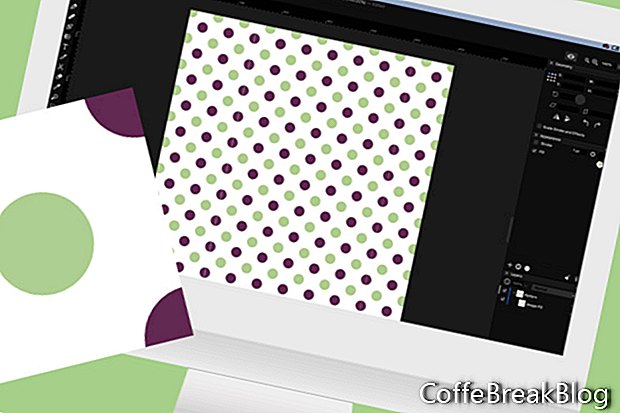I denne opplæringen vil vi fortsette å jobbe med et sømløst halvtappedrepende overflatemønster i Amadine, en ny vektortegnings-app for Mac. Nå som vi har malen ferdig, kan vi tilpasse fargene og lage vårt første overflatemønster. Dette mønsteret vil være 1000 x 1000 px ved 300 dpi, som er en perfekt størrelse å bruke som bakgrunnsmønster for klistremerker.
- Åpne Half Drop Circle Template.amdn i Amadine-appen.
- For å endre fargen på sentrumssirkelen, velger vi sirkelen på arket og åpner fargefeltet i Utseende-panelet. Fra Color-panelet kan du stille inn fargen du ønsker. Jeg brukte en grønn farge (# a1cd7c) for sentrumssirkelen og en lilla farge (# 932e78) for hjørnekretsene. Jeg satte bakgrunnsfargen til en off white (#fffcfc).
- Hvis du vil endre bakgrunnsfargen, velger du Fargelaget i lagpanelet. I utseende-panelet angir du bakgrunnsfargen du ønsker (se skjermdump).
Gjenta prosessen for de fem kretsene. Nå kan vi eksportere dette mønsteret som en EPS-fil, ved å opprettholde vektorene.
- Velg File - Export fra menyen. Velg EPS i eksportvinduet (se skjermdump). Sett eksportomfanget til hele dokumentet og DPI til 300. Gi bildefilen navn GreenPurplePolkaDot. Klikk på Eksporter.
Nå som vi har vårt halve dråpemønster, kan vi bruke det til å lage et overflatemønster. La oss starte et nytt dokument, men denne gangen vil det være 1000 x 1000 piksler. Dette er en god størrelse for et digitalt klistremerke med full boks. Hvis prosjektet ditt er større, trenger du et større ark.
- Start et nytt dokument ved å klikke File - New og angi følgende verdier i vinduet New Document. Klikk på Opprett-knappen.
Type: Skriv ut
Forhåndsinnstilt: Tilpasset
Bredde: 1000 px
Høyde: 1000 px
Enheter: piksler
Orientering: Portrett
Nå vil vi legge til et rektangel på standardlaget og fylle rektangelet med repetisjonsmønsteret vårt.
- Velg lag 1 og navngi det Mønster.
- Tegn en rektangelform over dette laget og gi navnet til banen Gjenta. Slå av hjerneslaget og hold fyllet. (se skjermbilde).
- Når gjenta laget er valgt, klikker du på Fyll farge-ikonet for å åpne Farge-panelet. Klikk kategorien Bilde, og klikk deretter Bilde-knappen. Velg GreenPurplePolkaDot.eps fil som vi nettopp har laget. Sett fylltype til fliser. Du skal se mønsteret gjentatt over hele arket (se skjermdump).
Du kan kontrollere størrelsen på polka dot-gjenta med skalaen Skala.
- Klikk Fil - Lagre for å lagre testmønsteret som en .amdn-fil.
Swift Publisher
Amadine
BeLight-programvare
Amadine-skjermbilder brukt med tillatelse fra BeLight Software Ltd.
Tilbake